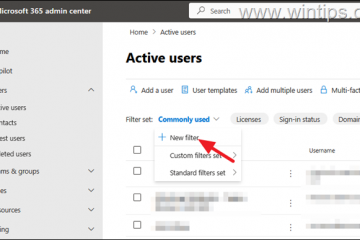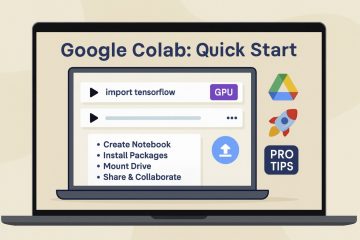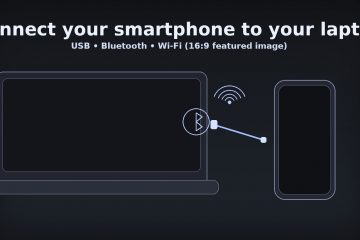Vấn đề: PC của bạn chạy chậm, có lỗi, bị nhiễm virus hoặc bạn đang chuẩn bị bán nó. Nguyên nhân có thể xảy ra: trình điều khiển bị hỏng, tệp hệ thống bị hỏng hoặc ứng dụng còn sót lại. Khắc phục: sử dụng tính năng tích hợp sẵn của Windows Đặt lại PC này để nhanh chóng cài đặt lại Windows có hoặc không có tệp cá nhân của bạn.
Trước khi bạn bắt đầu
Sao lưu tệp (Tài liệu, Máy tính để bàn, Ảnh, Nội dung tải xuống) vào ổ đĩa ngoài hoặc đám mây. Nguồn và thời gian: Cắm máy tính xách tay của bạn vào. Quá trình thiết lập lại có thể mất 30–120 phút. BitLocker và đăng nhập: Nếu BitLocker được bật, hãy đảm bảo bạn có khóa khôi phục. Biết mật khẩu quản trị viên Microsoft/địa phương của bạn. Hủy cấp phép các ứng dụng có giới hạn về thiết bị (âm nhạc, Adobe, v.v.). Biết lựa chọn của bạn: Giữ tệp của tôi bảo toàn các tệp cá nhân nhưng xóa ứng dụng; Xóa mọi thứ sẽ xóa sạch tất cả các tập tin và ứng dụng.
Khôi phục cài đặt gốc từ Windows (Windows 11)
Mở Cài đặt > Hệ thống > Khôi phục và nhấp vào Đặt lại PC này. Chọn Giữ tệp của tôi hoặc Xóa mọi thứ. Giữ các tệp của tôi=cài đặt lại Windows, giữ các tệp cá nhân của bạn, xóa ứng dụng và cài đặt. Xóa mọi thứ=xóa sạch hoàn toàn; tốt nhất để bán hoặc bàn giao PC. Chọn Tải xuống đám mây hoặc Cài đặt lại cục bộ. Tải xuống qua đám mây: hình ảnh Windows mới từ Microsoft (~4–6 GB). Tốt nếu tập tin hệ thống bị hỏng. Cài đặt lại cục bộ: sử dụng tệp trên thiết bị của bạn; nhanh hơn và hoạt động ngoại tuyến. Nhấp vào Thay đổi cài đặt để xem lại các tùy chọn. Dữ liệu sạch? Bật Bật để xóa ổ đĩa một cách an toàn (lâu hơn, an toàn hơn khi bán lại). Xóa tệp khỏi tất cả ổ đĩa? Bật Bật nếu bạn có nhiều ổ đĩa trong cần xóa. Khôi phục các ứng dụng đã cài đặt sẵn? Chuyển đổi Bật nếu bạn muốn các ứng dụng OEM quay trở lại. Xem lại > Đặt lại. PC khởi động lại và quá trình bắt đầu. Khi hoàn tất, hãy trải qua Trải nghiệm ngoài hộp (OOBE): đăng nhập, đặt mã PIN và áp dụng các bản cập nhật.
Đường dẫn Windows 10
Đi tới Cài đặt > Cập nhật & Bảo mật > Khôi phục và nhấp vào Bắt đầu trong Đặt lại PC này. Các lựa chọn và bước đều giống nhau: Giữ tệp của tôi/Xóa mọi thứ, sau đó tải xuống Cloud/Cài đặt lại cục bộ, xem lại các tùy chọn và xác nhận.
Đặt lại khi bạn không thể mở Windows
Trên màn hình đăng nhập, giữ Shift và nhấp vào Nguồn > Khởi động lại. Chọn Khắc phục sự cố > Đặt lại PC này. Chọn Giữ tệp của tôi hoặc Xóa mọi thứ, sau đó làm theo lời nhắc.
Cài đặt tốt nhất nếu bạn bán PC
Chọn Xóa mọi thứ. Chọn Tải xuống đám mây để có hình ảnh rõ ràng (tùy chọn nhưng đáng tin cậy). Bật Làm sạch dữ liệu Bật để ghi đè lên ổ đĩa (mất nhiều thời gian hơn, an toàn hơn). Nếu PC có nhiều ổ đĩa và tất cả chúng đều lưu trữ dữ liệu cá nhân, hãy đặt Xóa tệp khỏi tất cả các ổ đĩa Bật.
Mẹo
Mẹo chuyên nghiệp: Nếu đặt lại không thành công, hãy chạy sfc/scannow và DISM/Online/Cleanup-Image/RestoreHealth từ Dấu nhắc lệnh nâng cao, sau đó thử lại. Mẹo chuyên nghiệp: Không có Internet? Sử dụng Cài đặt lại cục bộ; bạn có thể cập nhật Windows sau đó. Lưu ý: PC do công ty quản lý có thể tự động chặn việc đặt lại hoặc mã hóa lại ổ đĩa. Lưu ý: Sau khi đặt lại, Windows sẽ giữ giấy phép kỹ thuật số của bạn—không cần khóa sản phẩm trên cùng một phần cứng.
Câu hỏi thường gặp
Tôi có bị mất kích hoạt Windows không? Không. Giấy phép kỹ thuật số gắn với phần cứng của bạn sẽ tự động kích hoạt lại sau khi bạn trực tuyến.
Việc này mất bao lâu? Từ 30 phút đến vài giờ, tùy thuộc vào tốc độ ổ đĩa và liệu bạn có dọn dẹp ổ đĩa hay không.
Tính năng “Giữ các tệp của tôi” có lưu giữ các ứng dụng không? Không. Nó bảo toàn các tệp cá nhân nhưng sẽ xóa ứng dụng và đặt lại cài đặt.
Dữ liệu sạch”có an toàn không? Nó đủ để bán lại và quyên góp thông thường. Đối với dữ liệu có độ nhạy cảm cao, hãy cân nhắc việc mã hóa toàn bộ ổ đĩa và/hoặc ghi đè nhiều lần trước khi đặt lại.
Điều gì sẽ xảy ra nếu quá trình đặt lại vẫn không thành công? Hãy thử đường dẫn Môi trường khôi phục Windows, sử dụng Tải xuống qua đám mây hoặc cài đặt lại từ phương tiện cài đặt.
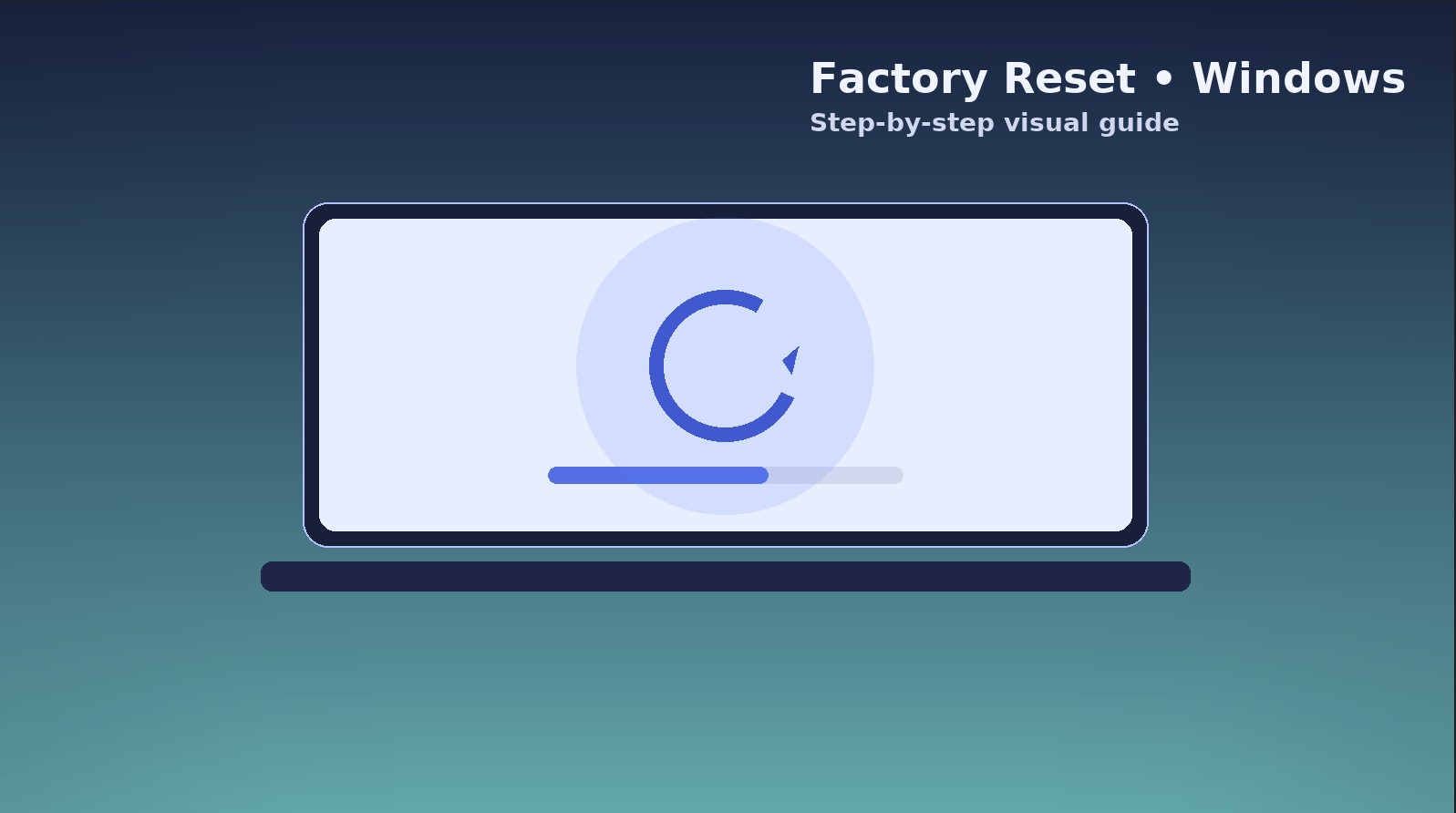
Tóm tắt
Sao lưu và cắm điện. 2) Mở Cài đặt > Hệ thống > Khôi phục (Win11) hoặc Cài đặt > Cập nhật & Bảo mật > Khôi phục (Win10). 3) Nhấp vào Đặt lại PC này và chọn Giữ các tệp của tôi hoặc Xóa mọi thứ. 4) Chọn Tải xuống đám mây hoặc Cài đặt lại cục bộ. 5) Xem lại các tùy chọn (Làm sạch dữ liệu, Tất cả ổ đĩa, Ứng dụng OEM) và xác nhận. 6) Hoàn thành OOBE và cài đặt ứng dụng/cập nhật.
Kết luận
Sử dụng Đặt lại PC này để làm mới nhanh chóng, đáng tin cậy—chọn Giữ tệp của tôi để khắc phục sự cố với mức độ gián đoạn tối thiểu hoặc Xóa mọi thứ bằng tính năng dọn dẹp ổ đĩa để xử lý an toàn. Chờ 30–120 phút, sau đó hoàn tất cập nhật và cài đặt lại các ứng dụng cần thiết.